Introducción:
Vamos a comenzar con el clásico hola mundo de la electrónica, una luz intermitente.
Esta lección básicamente conseguir la puesta en marcha del proyecto mediante el software Arduino y subir un boceto a la placa Arduino. Una vez que haya completado este paso podemos seguir las cosas realmente emocionantes, que es cuando empezamos a escribir nuestros propios códigos!.
Estas instrucciones muestran la mayoría de software de Windows.
¿Tiene todo lo que necesita?
No se necesita mucho para esta lección, sólo un cable USB y un Arduino. Si usted tiene un mayor Arduino es posible que tenga un LED. Cualquier LED está bien siempre y cuando se ve sorta como la foto, con una bombilla de plástico y dos piernas

Placa Arduino montado, preferiblemente un Diecimila (o que sea la última versión)

Cable USB. Se requiere cable estándar AB. Cualquier longitud está bien
 LED - Opcional Casi cualquier LED está bien, siempre y cuando se tiene dos patas de alambre.Esta parte sólo se requiere para el GN rev c Arduino (y tal vez otros más viejos).
LED - Opcional Casi cualquier LED está bien, siempre y cuando se tiene dos patas de alambre.Esta parte sólo se requiere para el GN rev c Arduino (y tal vez otros más viejos). Lo primero que debes hacer es descargar el software de Arduino.
Ir a la página de descarga de software Arduino y descargar el archivo correcto para su sistema operativo. Los paquetes son bastante grandes, 30 a 50 MB por lo que puede tomar un tiempo para terminar
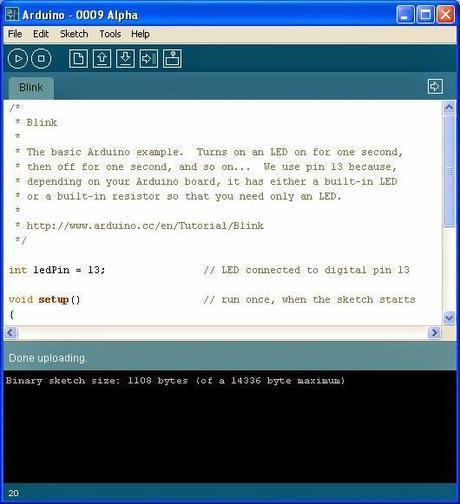
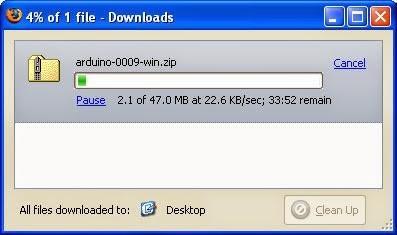
Extracción e instalación
Extraiga el paquete en el escritorio
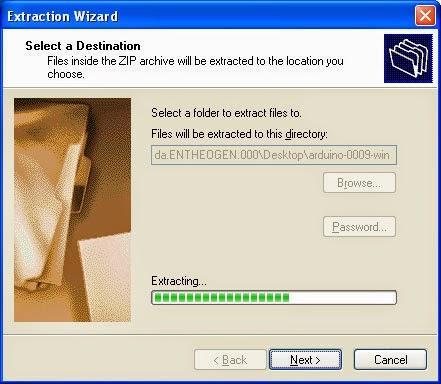
Puesta En Marcha!
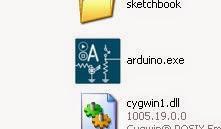
Haga doble clic en el icono del software Arduino Para abrir el espacio de trabajo

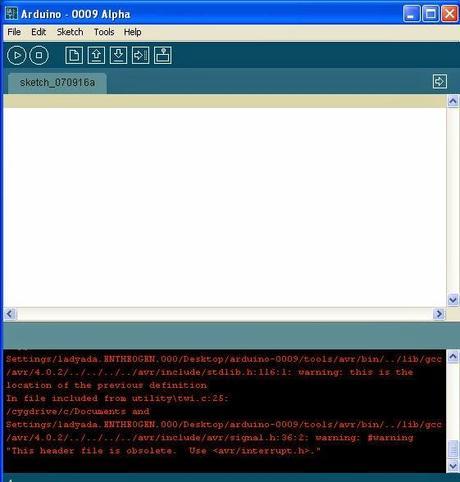
Tengo el texto de error rojo se muestra porque ya he instalado Arduino. De cualquier manera, no es un problema si lo mira o no lo ve.

Seleccione el chip
El primer paso es configurar el software Arduino para el chip correcto. Casi todos Arduino utilizan el ATmega168, pero hay una posibilidad de que tenga un ATmega8. Busque el chip de la Arduino que tiene este aspecto:




Si el texto dice ATMEGA8-16P entonces usted tiene un chip atmega8. Si el texto dice ATMEGA168-20P entonces usted tiene un chip ATmega168. Si dice "ATMEGA328P-20P" usted tiene un chip ATmega328P

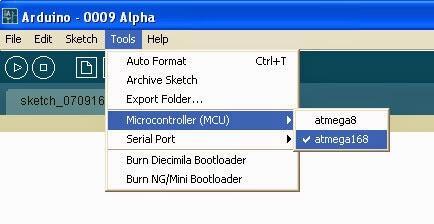
Asegúrese de que se selecciona el chip correcto. Esta preferencia se guarda por lo que sólo tiene que fijar una vez, el programa recordará la próxima vez que se ejecute.
Seleccione puerto
A continuación, es el momento de configurar el puerto serie (también conocido como el puerto COM). En un PC probablemente será algo así como COM3 o COM4. En un Mac, será algo así como tty.usbserial-xxxxx

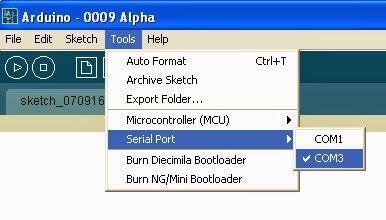
Selección de puerto de Windows
Esta preferencia se guarda por lo que sólo tiene que fijar una vez, el programa recordará la próxima vez que se ejecute.
Sin embargo, si usted tiene múltiples Arduino, pueden ser asignados los puertos COM de diferencia. Así que cada vez que se conecta un nuevo Arduino, vuelve a comprobar que se
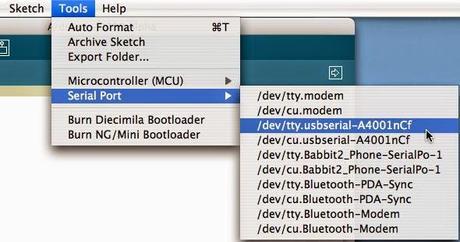
Selección del puerto Mac
ha seleccionado el puerto correcto.
Código
Sketches son pequeños scripts que se pueden enviar a la Arduino para decirle cómo actuar. Vamos a abrir un Ejemplo Sketch. Ir al menú Archivo -> Sketchbook -> Ejemplos -> digital -> Blink
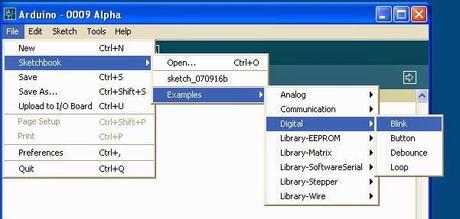

La ventana debe parecerse a esto, con un montón de texto en el espacio en blanco antes vacía y el parpadeo pestaña encima de ella.
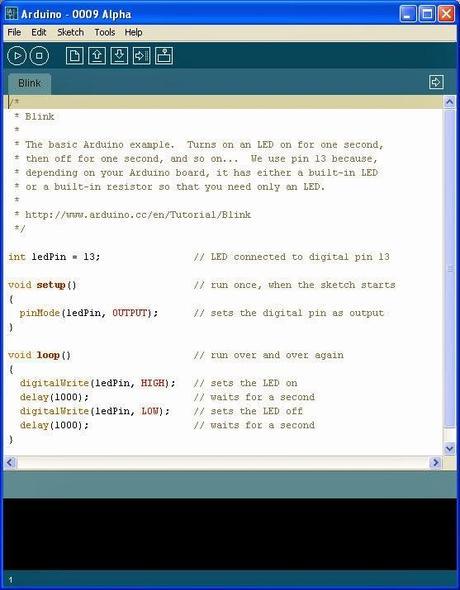

Compruebe / Compile
El primer paso para conseguir un Sketch listo para su transferencia a la Arduino es verificar / traducirlo. Eso significa que comprobarlo más por los errores (algo así como la edición) y luego traducirlo en una aplicación que sea compatible con el hardware Arduino.
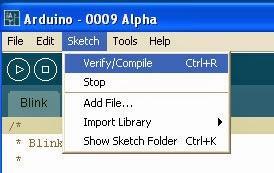

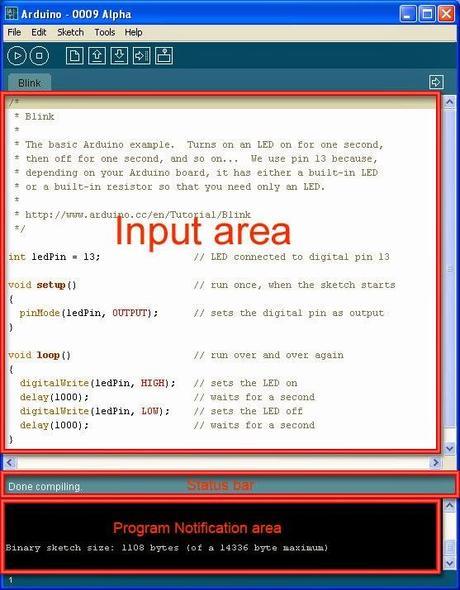
Después de unos segundos, debería ver el mensaje Hecho compilación en la barra de estado y Binary Sketch Tamaño:.. En el área de notificación Esto significa que el código estaba bien escrito y está listo para subir a la placa Arduino!

Reset (GN únicamente)
A decir Arduino que debe prepararse para una nueva subida Sketch, debe restablecer el tablero. Diecimal Arduino de haber incorporado la capacidad de auto-reset, para que no tenga que hacer nada. Arduino más antiguos, debe ser reiniciado manualmente antes de cargar un boceto. Para ello basta con pulsar el botón negro en el lado derecho de la placa, que se muestra aquí.


Subir
Ahora es el momento de subir. Asegúrese de que el Arduino está enchufado, la luz verde se enciende y se selecciona el puerto serie correcto.
Si usted tiene un Arduino NG, pulse el botón de reinicio ahora, justo antes de seleccionar la opción de menú Cargar.
Seleccione Cargar para Junta de E / S en el menú Archivo
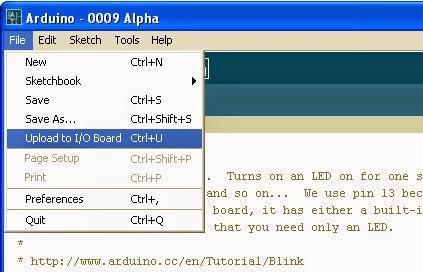


Después de unos segundos usted debe conseguir esta pantalla, con el mensaje Done uploading. En la barra de estado.

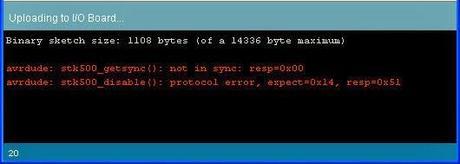
Si recibe el mensaje de error "avrdude: stk500_getsync (): no en sincronía: resp = 0x00" significa que el Arduino no responde

A continuación, compruebe lo siguiente:
· Si usted tiene un GN Arduino, ¿presione a cero justo antes de seleccionar Subir elemento de menú?
· ¿Se ha seleccionado el puerto serie correcto?
· Está instalado el controlador correcto?
· ¿Se ha insertado el chip en el Arduino correctamente? (Si construyes tu propio Arduino o ha quemado el gestor de arranque en sí mismo)
· ¿Tiene el chip ,tiene el gestor de arranque correcto en él? (Si construyes tu propio Arduino o ha quemado el gestor de arranque en sí mismo)
Si recibe el siguiente mensaje de error:

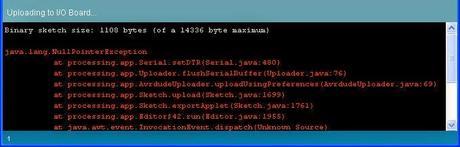
Esto significa que usted no tiene un puerto serie seleccionado, volver atrás y comprobar que se ha instalado el controlador correcto y que tiene el puerto serie correcto seleccionado en el menú.
Si se obtiene el siguiente Previsiones de firmas de error para ATMEGA
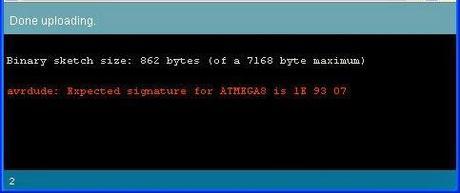

Entonces usted tiene el chip incorrecto seleccionado en el menú Herramientas o el gestor de arranque .Si se obtiene el siguiente error: No se puede abrir el dispositivo "COM10": El sistema no puede encontrar el archivo especificado (en Windows, valor del puerto COM puede variar)
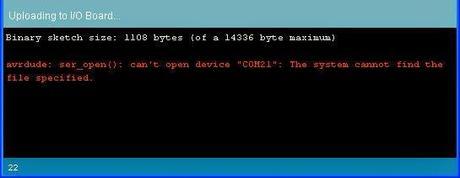

Esto significa que usted tiene demasiados puertos COM (tal vez usted tiene 9 Arduino?) Usted debe asegurarse de que el puerto está numerado lo más bajo posible.Puede utilizar un programa como FTClean para limpiar los puertos viejos COM que no esté utilizando ya. Una vez que haya limpiado los puertos, tendrás que volver a instalar el controlador de nuevo. Alternativamente, si está seguro de que los puertos no se utilizan para algo más, pero quedan de otros dispositivos USB, puede simplemente cambiar el puerto COM mediante el Administrador de dispositivos. Seleccione el dispositivo USB en el Administrador de dispositivos, haga clic derecho y seleccione Propiedades
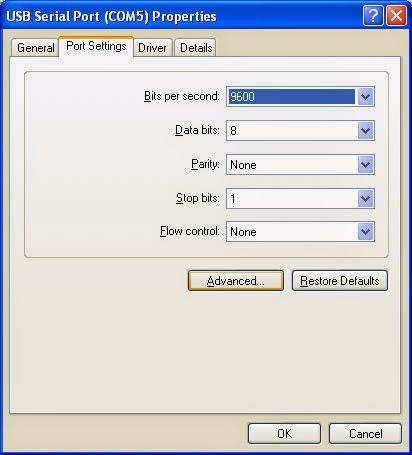

Luego haga clic en Avanzado... y en la siguiente ventana de cambiar el puerto COM a algo como COM4 o COM5. No te olvides de elegir el nuevo nombre de puerto en el software de Arduino. Los nombres de los puertos más bajos pueden decir (en uso) pero siempre y cuando los demás dispositivos USB no están conectados, no debería ser un problema. Esto es un poco más riesgoso que simplemente usar FTClean ...
Colocacion de leds

Si usted tiene un rev GN C u otro Arduino sin un LED, la parte translúcida no estará allí, y en su lugar verá dos puntos de plata


Si usted no tiene un LED, tendrás que añadir los tuyos. Cualquier LED va a hacer, con tal de que tenga dos piernas y un poco se parece a la que se muestra aquí. Los LEDs son componentes direccionales. Eso significa que si lo pones al revés, no funcionará! Para ayudarle a poner el LED en la derecha, la fábrica LED corta las piernas en diferentes longitudes. La pierna más larga va en el agujero marcado 13 y el más corto va en el agujero marcado GND


